最近身边很多朋友反映,自己的电脑又没有声音了,自己想娱乐一下也不行,win10系统电脑没声音怎么办呢?在排除声音坏掉了、耳机没用、音箱没用之外,我们从系统层面来解决,下面一起来看看具体解决方法吧。
方法一:
1、先确认电脑音量是否开启,点击桌面小喇叭图标,查看音量大小;

2、鼠标右键点击Win10右下方的小喇叭图标,选择“打开音量混合器”;

3、查看设备和应用程序是否设置了静音;
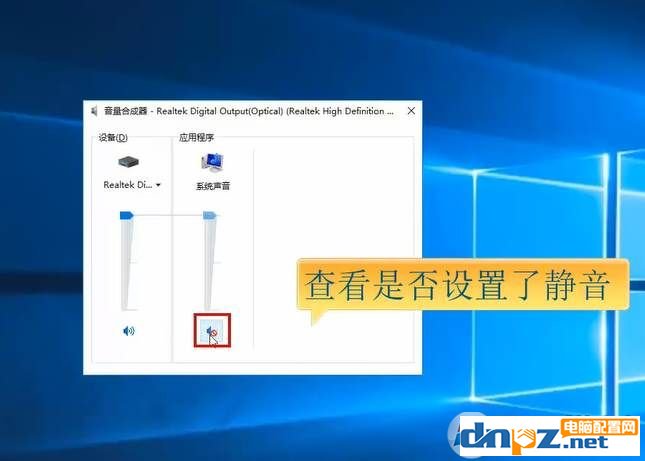
4、双击打开“Realtek高清音频管理器”,如果这里没有图标的话可以去控制面板里找找。

5、然后在面板中打开“插孔设置”;

6、在弹出的页面中,勾选“禁用前面板插孔检测”,点击确定。
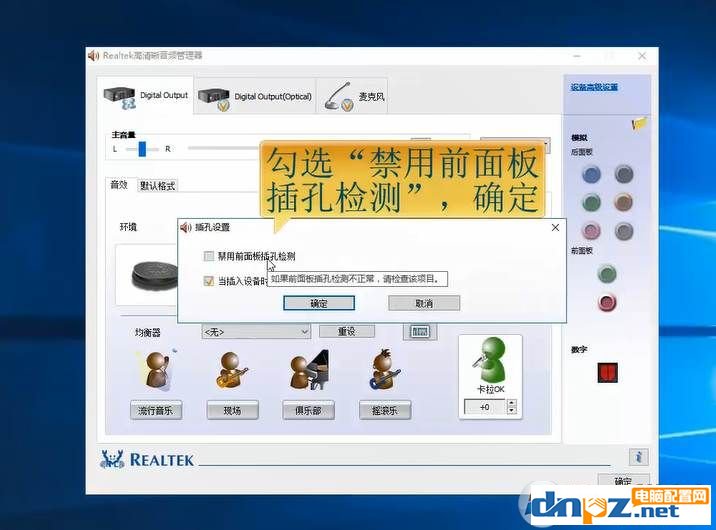
操作完成,测试声音是否回来~
方法二:
1、右键点击桌面上“此电脑”图标,选择“管理”,打开“计算机管理”页面;

2、点击“服务和应用程序”,选择“服务”;
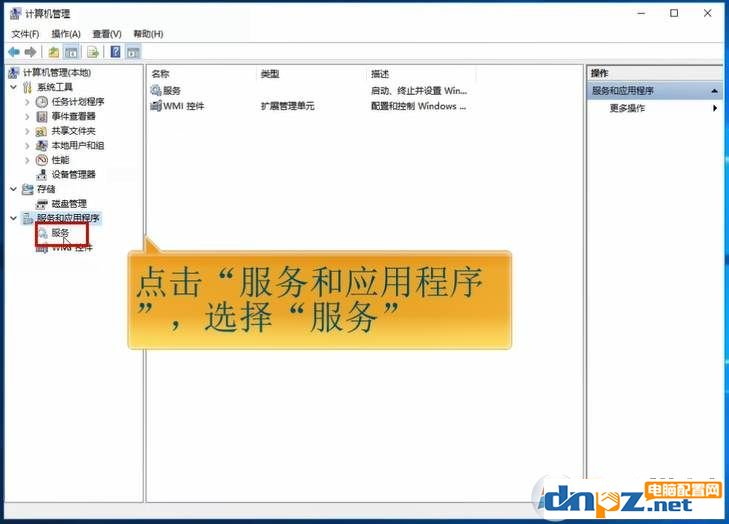
3、在服务列表中找到“Windows Update”,并双击打开;
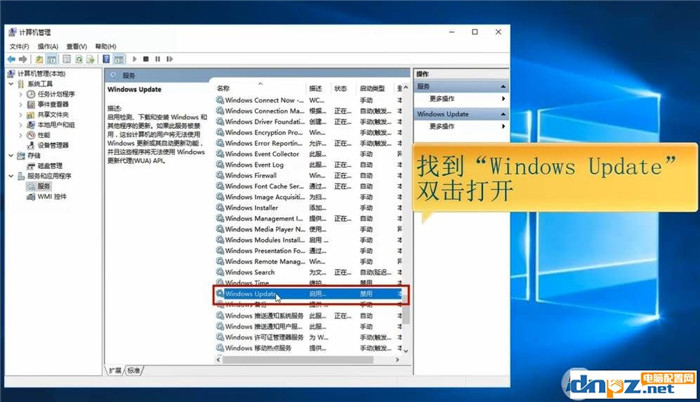
4、启动类型选择“禁用”,然后应用,确定;这样我们就把自动更新先关闭了。
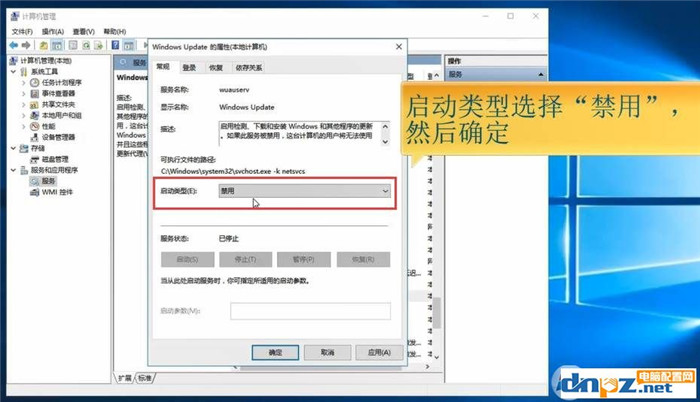
5、接下来点击列表左边“设备管理器”,在右边选择“声音、视频和游戏控制器”;
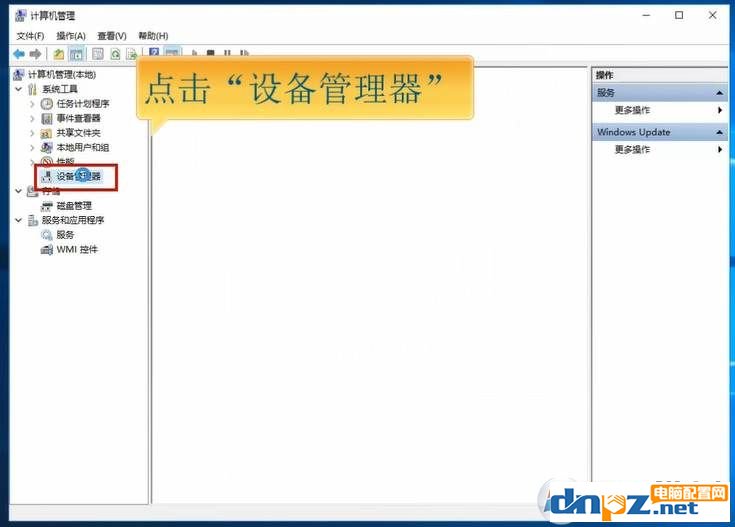
选择声音设备。
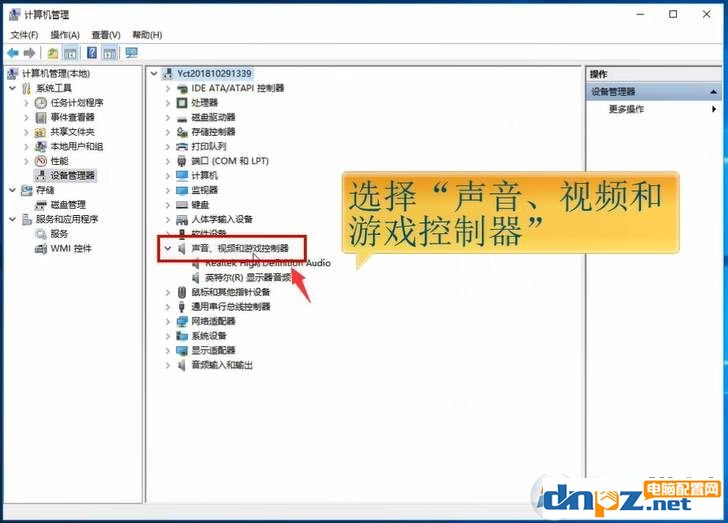
6、把“声音、视频和游戏控制器”,列表下的驱动全部卸载;(右键点击卸载)
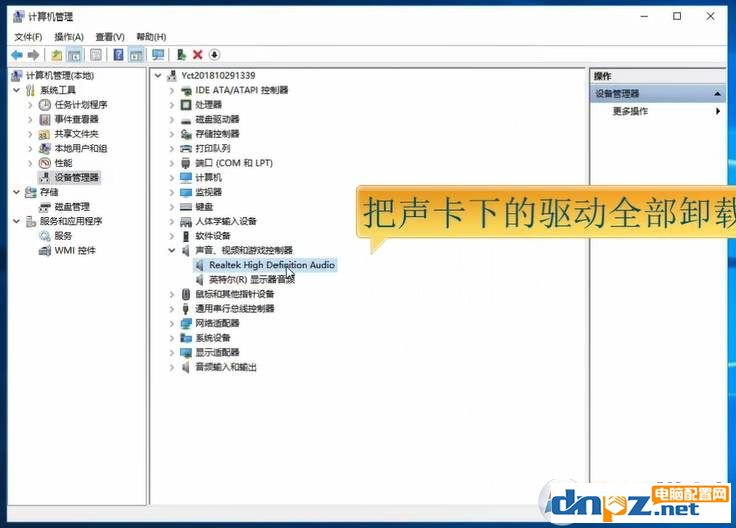
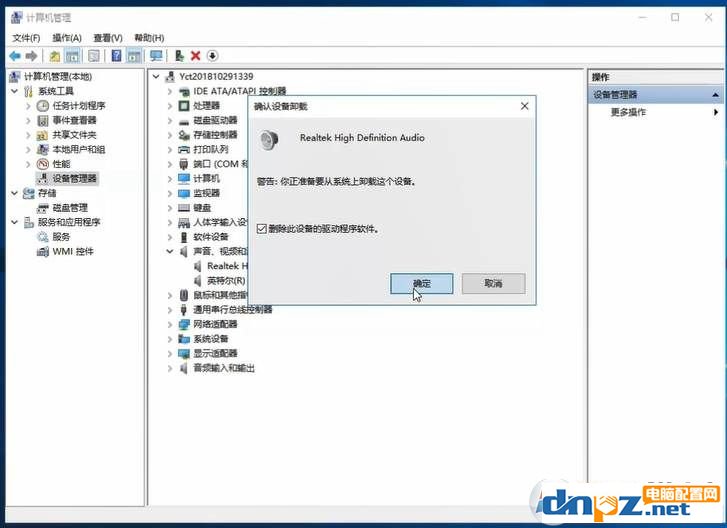
7、卸载完成后,重新启动计算机,查看电脑是否有声音。
方法三
1、选择一款驱动安装软件,这里以驱动总裁为例,大家也可以使用驱动精灵、驱动大师等工具;
2、在驱动列表中找到声卡“Realtek High Definition Audio”,选择“下载升级”;
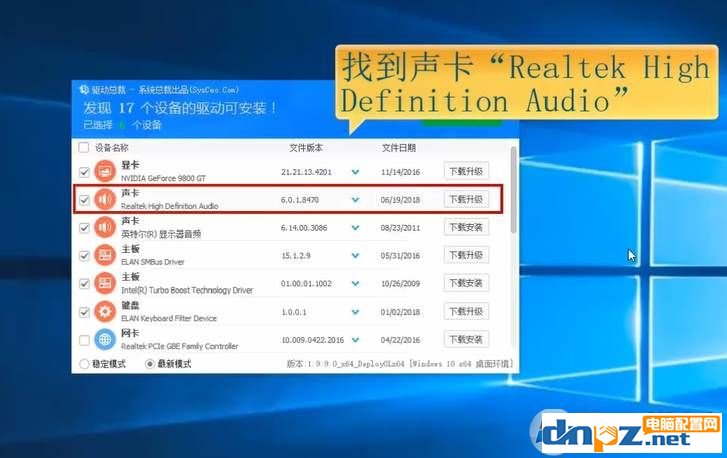
3、下载安装完成之后,建议重新启动一下电脑,看声音是否正常了。

一般来说Win10系统中出现没的声音的问题大多都是由于驱动导致的,通过禁止win10自动更新驱动、手动安装驱动,调节音频就可以解决了,当然硬件问题也是我们需要注意的。